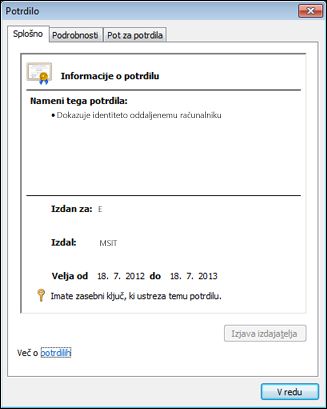Informacije o digitalnem podpisu ali potrdilu, ki je uporabljen za ustvarjanje digitalnega podpisa, si lahko ogledate v programih Word, PowerPoint in Excel.
-
Če želite več informacij o dodajanju ali odstranjevanju digitalnih podpisov, glejte Dodajanje ali odstranjevanje digitalnega podpisa.
-
Če želite splošne informacije o dodajanju ali odstranjevanju zaščite iz datotek, kot so gesla, omejeno urejanje in digitalni podpisi, glejte Dodajanje ali odstranjevanje zaščite v dokumentu, delovnem zvezku ali predstavitvi.
Opomba: Digitalnih podpisov v programu Microsoft Excel Starter 2010 ali Microsoft Word Starter 2010 ni mogoče ustvariti ali odstraniti.
Ogled podrobnosti o digitalnem podpisu
-
Odprite datoteko z digitalnim podpisom, ki si ga želite ogledati.
-
Kliknite Datoteka > Informacije > Ogled podpisov.
-
Na seznamu na imenu podpisa kliknite puščico dol in izberite Podrobnosti o podpisu.
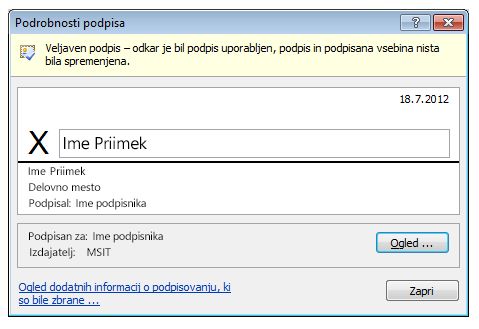
V pogovornem oknu Podrobnosti podpisa lahko ugotovite, ali je podpis:
-
Veljaven Podpis velja. Potrdilo je zaupanja vredno, ni poteklo in ni ukinjeno.
-
Neveljaven Potrdilo je ukinjeno ali pa je bila podpisana vsebina spremenjena.
-
Popravljiva napaka Podpis trenutno ni veljaven, vendar ga lahko spremenite v veljavno. Morda nimate vzpostavljene povezave z internetom, potrdilo je morda poteklo ali pa izdajatelj potrdila ni vreden zaupanja.
-
Delni podpis Del datoteke je podpisan.
Ogled podrobnosti o potrdilu
V pogovornem oknu Podrobnosti o potrdilu so prikazane informacije o potrdilu, na primer podpisnikovo ime v polju Podpisuje kot in kdo je izdal potrdilo.
-
Odprite datoteko s potrdilom, ki si ga želite ogledati.
-
Kliknite Datoteka > Informacije > Ogled podpisov.
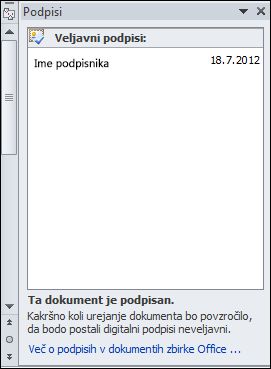
-
Na seznamu na imenu podpisa kliknite puščico dol in izberite Podrobnosti o podpisu.
-
V pogovornem oknu Podrobnosti podpisa kliknite Ogled.